सामग्री तालिका
Excel मा केही कक्षहरूमा डबल उद्धरणहरू , अल्पविराम, वा कुनै अन्य विशेष क्यारेक्टरहरू थप्नु Excel प्रयोगकर्ताहरूको लागि बारम्बार आवश्यकता हो। प्रत्येक आवश्यक कक्षमा यसलाई म्यानुअल रूपमा पूरा गर्न थकाइ र समय-उपभोग छ। बरु, यो छिटो र सजिलो हुनेछ, यदि हामीले यो सूत्रहरू वा कुनै सर्टकट चालहरू प्रयोग गरेर गर्न सक्छौं। यस लेखमा, म तपाईंलाई 2 सरल र सजिलो सूत्रहरू एक्सेल कन्केटनेटमा डबल उद्धरणहरू र अल्पविराम थप्न देखाउनेछु।
अभ्यास कार्यपुस्तिका डाउनलोड गर्नुहोस्
तपाईले यहाँ हाम्रो कार्यपुस्तिकाबाट नि:शुल्क डाउनलोड र अभ्यास गर्न सक्नुहुन्छ!
डबल उद्धरणहरू र Comma.xlsx थप्नुहोस्
CONCATENATE प्रकार्यको साथ एक्सेलमा डबल उद्धरण र अल्पविराम थप्नको लागि २ सजिलो सूत्रहरू
भन्नुहोस्, तपाईंसँग विभिन्न भाषाहरूबाट 2 अक्षरहरू को डाटासेट छ। अब, तपाइँ ती अक्षरहरू डबल उद्धरण (“”) मा लेख्न चाहनुहुन्छ, अल्पविराम (,) द्वारा विभाजित गरी क्रमशः तिनीहरूको भाषाको नाम थप्नुहोस्। यसलाई स्पष्ट गर्न, भन्नुहोस्, तपाईसँग दुई अक्षरहरू A र B दिइएको छ। अब, तपाइँ आफ्नो आउटपुट प्राप्त गर्न चाहानुहुन्छ "A", "B" अङ्ग्रेजी अक्षरहरू हुन्।

यो पूरा गर्न, तपाइँ कुनै पनि पछ्याउन सक्नुहुन्छ तल दिइएको 4 सरल विधिहरू। यी विधिहरू देखाउँदा हामीले Microsoft Excel को Office 365 संस्करण प्रयोग गरेका छौं। तर तपाइँ यी सबै विधिहरू Excel को कुनै पनि अन्य संस्करणमा प्रयोग गर्न सक्नुहुन्छ। यदि तपाईं सक्नुहुन्न भने, कृपया हामीलाई टिप्पणी सेक्सनमा थाहा दिनुहोस्।
1. डबल घुसाउनुहोस्CONCATENATE सूत्र भित्र उद्धरणहरू र अल्पविराम
एक्सेल कन्केटनेटमा दोहोरो उद्धरणहरू र अल्पविरामहरू थप्ने अर्को प्रभावकारी तरिका CONCATENATE प्रकार्य प्रयोग गर्नु हो। यो जान्नको लागि तलका चरणहरू मार्फत जानुहोस्।
📌 चरणहरू:
- सुरुमा, E5 सेल चयन गर्नुहोस्।
- त्यसपछि, सूत्र पट्टीमा निम्न सूत्र लेख्नुहोस्। त्यसपछि, Enter बटन थिच्नुहोस्।
=CONCATENATE("""",B5,"""",", ","""",C5,""""," are ", D5," letters ") 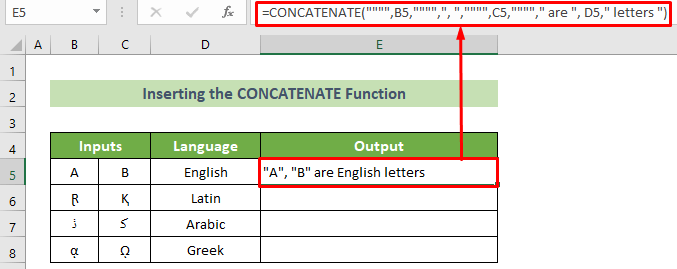
- फलस्वरूप, तपाईंले 5 औं पङ्क्तिको इनपुटहरूको लागि इच्छित परिणाम प्राप्त गर्नुहुनेछ।
- यस समयमा, सेलको तल-दायाँ स्थितिमा आफ्नो कर्सर राख्नुहोस् र भर्ने ह्यान्डल तान्नुहोस्। तल यसको उपस्थितिमा।
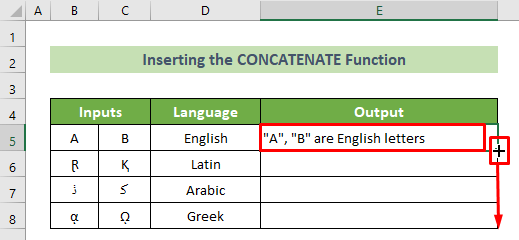
यसकारण, सूत्र तल सबै कक्षहरूमा प्रतिलिपि गरिनेछ र तपाईंले सम्पूर्ण इनपुट डेटासेटको लागि आफ्नो इच्छित परिणाम प्राप्त गर्नुहुनेछ। र, नतिजा यस्तो देखिनु पर्छ।
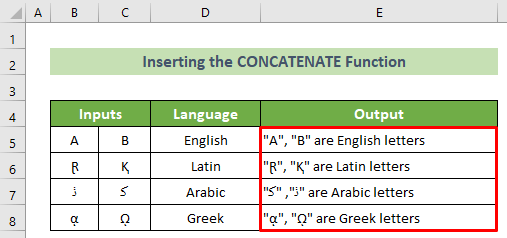
थप पढ्नुहोस्: कसरी एक्सेल कन्काटेनेटमा डबल उद्धरणहरू थप्ने (५ सजिलो तरिका)
2. CHAR र CONCATENATE प्रकार्यहरू संयोजन गर्नुहोस्
यसका अतिरिक्त, तपाईंले आफ्नो इच्छा प्राप्त गर्न CONCATENATE प्रकार्यसँग CHAR प्रकार्य लाई संयोजन गर्न सक्नुहुन्छ। परिणाम।
📌 चरणहरू:
- सुरुमा, E5 कक्षमा क्लिक गर्नुहोस्।
- पछि, घुसाउनुहोस्। सूत्र पछ्याउनुहोस् र Enter बटन थिच्नुहोस्।
=CONCATENATE(CHAR(34),B5,CHAR(34),",",CHAR(34),C5,CHAR(34)," are ",D5," letters ") 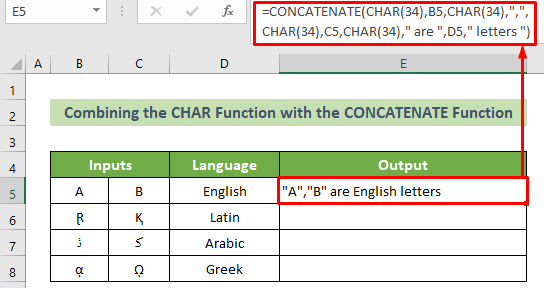
- CHAR(34),B5,CHAR(34),,",CHAR(34), C5, CHAR(34)," हो",D5," अक्षरहरू "
यसले दोहोरो उद्धरणहरू र निम्न कक्ष मानहरू फर्काउँछ। तर कुनै पनि परिणाम देखाउनको लागि ढाँचा पहिचान गर्न नसकिने भएकाले यस पटक नतिजा देखाइने छैन।
नतिजा: केहि पनि छैन।
- =CONCATENATE( CHAR(34),B5,CHAR(34),,",CHAR(34),C5,CHAR(34),,"",D5,"अक्षर ")
यसले अघिल्लो ब्रेकडाउन परिणामहरूबाट प्रत्येक मानलाई जोड्दछ।
परिणाम: "A", "B" अंग्रेजी अक्षरहरू हुन्।
- फलस्वरूप, तपाईंले आफ्नो पहिलो इनपुटहरूको लागि वांछित परिणाम।
- अब, सबै इच्छित आउटपुटहरूको लागि तपाईंले एउटै सूत्र प्रतिलिपि गर्न आवश्यक छ।
- यसको लागि, आफ्नो कर्सर तल दायाँ<2 मा राख्नुहोस्।> E5 कक्षको स्थिति।
- पछि, एउटा कालो फिल ह्यान्डल देखा पर्नेछ। तल उही सूत्र प्रतिलिपि गर्न यसलाई तलतिर तान्नुहोस्।
19>
यसैले, तपाइँका सबै आउटपुट सेलहरूले तपाइँको इनपुट अनुसार तपाइँको इच्छित आउटपुटहरू समावेश गर्दछ। । र, नतिजा यस्तो देखिनेछ।
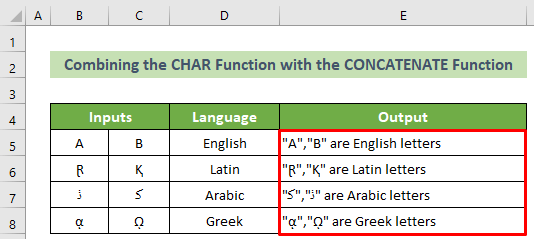
थप पढ्नुहोस्: कसरी एक्सेलमा एकल उद्धरणहरू जोड्ने (५ सजिलो तरिका)<2
Excel मा डबल उद्धरण र अल्पविराम थप्ने थप तरिकाहरू
१. एम्परसेन्ड (&) अपरेटर कार्यक्षमता प्रयोग गर्नुहोस्
तपाईँले एम्परसेन्ड (& ) Excel concatenate मा डबल उद्धरण र अल्पविरामहरू थप्न अपरेटर कार्यक्षमता। यो गर्नका लागि तलका चरणहरू पालना गर्नुहोस्।
📌 चरणहरू:
- सबैभन्दा पहिले, C5 मा क्लिक गर्नुहोस्।कक्ष।
- त्यसपछि, निम्न सूत्र घुसाउनुहोस् र Enter बटन थिच्नुहोस्।
=""""&B5&""""&", "&""""&C5&""""&" are "&D5&" letters " <21
- परिणामस्वरूप, तपाईंले E5 कक्षमा आफ्नो इच्छित परिणाम प्राप्त गर्नुहुनेछ।
- अब, आफ्नो कर्सर तल दायाँ<मा राख्नुहोस्। 2> कक्षको स्थिति।
- पछि, एउटा कालो फिल ह्यान्डल देखा पर्नेछ। उही सूत्र प्रतिलिपि गर्न यसलाई तलतिर तान्नुहोस्।
22>
फलस्वरूप, तपाइँ एक्सेल कन्केटनेटमा डबल उद्धरण र अल्पविरामहरू थप्न सक्षम हुनुहुनेछ। उदाहरणका लागि, नतिजा यस्तो देखिनुपर्छ।
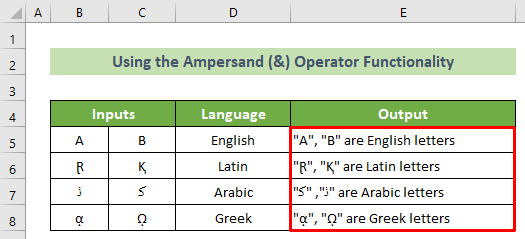 थप पढ्नुहोस्: एक्सेल सूत्रमा एकल उद्धरण र अल्पविराम कसरी थप्ने (४ तरिका) <3
थप पढ्नुहोस्: एक्सेल सूत्रमा एकल उद्धरण र अल्पविराम कसरी थप्ने (४ तरिका) <3
2. CHAR प्रकार्य र एम्परसेन्ड (&) अपरेटर मर्ज गर्नुहोस्
यसबाहेक, तपाईंले CHAR प्रकार्यलाई Ampersand (&) अपरेटरसँग मर्ज गर्न सक्नुहुन्छ। पनि।
यो पूरा गर्न तलका चरणहरू पालना गर्नुहोस्।
📌 चरणहरू:
- पहिले, बायाँ क्लिक गर्नुहोस् E5 कक्षमा तपाईँको माउस।
- अर्को, सूत्र पट्टीमा निम्न सूत्र प्रविष्ट गर्नुहोस्।
=CHAR(34)&B5&CHAR(34)&","&CHAR(34)&C5&CHAR(34)&" are "&D5&" letters "
- पछि, Enter बटन थिच्नुहोस्।

- परिणामको रूपमा, तपाईंले प्राप्त गर्नुहुनेछ पहिलो आगतहरूको लागि तपाईंको इच्छित परिणाम।
- त्यसपछि, सेलको तल दायाँ स्थितिमा तपाईंको कर्सर राख्नुहोस्।
- पछि, कालो फिल ह्यान्डल देखा पर्नेछ। अब, उही सूत्र प्रतिलिपि गर्न तल तान्नुहोस्।सबै इनपुटहरूको लागि आफ्नो सबै इच्छित परिणामहरू प्राप्त गर्नुहोस्। र, उदाहरणका लागि, नतिजा यस्तो देखिनुपर्छ।
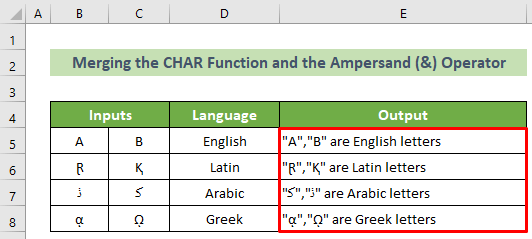
थप पढ्नुहोस्: कसरी एकल उद्धरणको साथ अल्पविराम अलग सूचीमा रूपान्तरण गर्ने
निष्कर्ष
संक्षेपमा, यस लेखमा, मैले एक्सेल कन्केटनेटमा दोहोरो उद्धरणहरू र अल्पविरामहरू थप्नका लागि २ प्रभावकारी र सरल सूत्रहरू देखाएको छु। म सुझाव दिन्छु कि तपाई पूरा लेख ध्यानपूर्वक पढ्नुहोस् र तदनुसार अभ्यास गर्नुहोस्। मलाई आशा छ कि तपाईंले यो लेख उपयोगी र जानकारीपूर्ण पाउनुभयो। साथै, तपाईसँग कुनै थप प्रश्न वा सिफारिसहरू छन् भने यहाँ टिप्पणी गर्न स्वागत छ।
र, धेरै धेरै एक्सेल समस्या समाधानहरू, सुझावहरू र युक्तिहरू बारे जान्नको लागि ExcelWIKI मा जानुहोस्। धन्यवाद!

